概要
FredTungstenによる連動プレイヤー。
特徴
- 内蔵プレイヤーのほか、VLC・MPC-HC・Whirligigなど外部プレイヤーを使用した再生
対応機器
- Fleshlight Launch
- Buttplugを使用する機器
- DS4Windowsを使用する機器
スクリプト互換性
Scripts
ScriptPlayer is a video player that controls the Handy and lots of other toys in sync with videos. - FredTungsten/ScriptPlayer
動作条件
- Windows 10 (Creators Update以降※) の全ての機能
- Windows 7 かそれ以降の基本機能
- Bluetooth LEアダプタ
- .NET Framework 4.6.2以降
※Windows 10 バージョン1703 ビルド15063以降
入手先
安定版
Releases · FredTungsten/ScriptPlayer
ScriptPlayer is a video player that controls the Handy and lots of other toys in sync with videos. - FredTungsten/ScriptPlayer
- 「Assets」→「ScriptPlayer-Release-x.x.x.x.exe」をダウンロード。
ベータ版
AppVeyor
- 「Configuration: Debug」→「Artifacts」→「ScriptPlayer-Debug-x.x.x.x.exe」をダウンロード。
準備
- Fleshlight Launchのファームウェアバージョンが少なくとも1.3以上であることを確認する。そうでない場合、FeelConnectアプリで更新する。
- Fleshlight Launch以外のデバイスを使う場合はIntiface Desktopをインストールする。
使い方
①共通準備
- メディアファイルとfunscriptは同じ名前に変更し、同じフォルダに置いておく。
- ScriptPlayer を起動する。
- 「Device」→「Connect Launch directly」をクリック。
- 青ランプが点灯し、画面上に「Connected」というメッセージが出たら接続完了。
②内蔵プレイヤーを使った連動
音声ファイル(mp3など)は非対応。
音声を再生したい場合は、別プレイヤーを使った再生方法を使う。
- 「File」→「Open Video」で動画ファイルを選択、あるいはメディアファイルをドラッグ・アンド・ドロップ。
- 「Loaded xxx.funscript」「Loaded xxx.mp4(選択した動画)」とメッセージが出たら正常にfunscriptが読み込まれている。出ない場合は「手動でスクリプトを読み込む」を参照。
- 自動で再生が開始される。
②MPC-HCを使った連動
MPC-HCが対応しているものなら何でも再生できる。
内蔵プレイヤーを使った連動ができてから行ったほうがよい。
MPC-HCの準備
- MPC-HCを起動。
- MPC-HCの「表示」→「オプション」→「プレイヤー」→「ウェブインタフェース」→「このポートで待機」をON。右の数字をメモする。
- ScriptPlayerの「Settings」→「Players」→「MPC-HC」→「IP:Port」欄に「localhost:{メモった数字}」と書かれていることを確認する。ない場合はUse Defaultを押して適宜編集する。
ScriptPlayerをMPC-HCと接続
- MPC-HCを起動。
- ScriptPlayerを起動。
- 「Video Player」→「MPC-HC」を選択。
- ScriptPlayerの中心に「MPC-HC Connected」と表示されれば接続完了。
再生
- MPC-HCと接続した状態で、MPC-HC側で動画を再生する。
- ScriptPlayer側で「Loaded xxx.funscript」とメッセージが出たり、赤い棒グラフが出ていれば正常にfunscriptが読み込まれている。出ない場合は「手動でスクリプトを読み込む」を参照。
手動でスクリプトを読み込む
「Loaded xxx.funscript」や「Matching script already Loaded」というメッセージや赤い棒グラフが出ていればfunscriptの読み込みに成功している。
「No script for xxx found!」というメッセージは、動画に合ったfunscriptが見つからず、自動で読み込まれなかったということを示している。funscriptとメディアファイルの名前が一致しない場合などに発生するが、「File」→「Open Script」でfunscriptを手動選択すればよい。
デバイスの調整
ScriptPlayerの右端のほうにカーソルを持っていくと、デバイスの調整メニューが表示される。
- Script Delay:ラグの調整。
- Range:動きの範囲。大きく動くとすっぽ抜けるような場合はここで調整。
- Speed:動きのスピード。
- Source:動画に連動するか、手動で動かすかを選択。
- Debug:グラフの表示・非表示など。押して壊れることはない。
コメント